Πώς να φτιάξετε το δικό σας φίλτρο Instagram: Διαδικασία βήμα προς βήμα
Η χρήση φίλτρων στις φωτογραφίες ή τα βίντεό μας δεν είναι καινούργια γιατί χρησιμοποιείται ευρέως στις μέρες μας. Χρησιμοποιώντας το φίλτρο, βελτιώνει και δίνει ζωή στις εικόνες ή τα βίντεο. Ένα φίλτρο βρίσκεται συνήθως στην επιλογή της κάμεράς μας και σε πλατφόρμες μέσων κοινωνικής δικτύωσης όπως το Instagram, το Snapchat και άλλες. Υπάρχουν πολλά διαθέσιμα φίλτρα που μπορείτε να χρησιμοποιήσετε και να δοκιμάσετε, όπως φίλτρο σκύλου snapchat, στέμμα λουλουδιών και πολλά άλλα. Αυτή η ανάρτηση θα παρέχει πληροφορίες για τη δημιουργία και εφαρμογή φίλτρων στις φωτογραφίες ή τα βίντεό σας. Για να ξεκινήσετε, προχωρήστε με τις παρακάτω πληροφορίες.
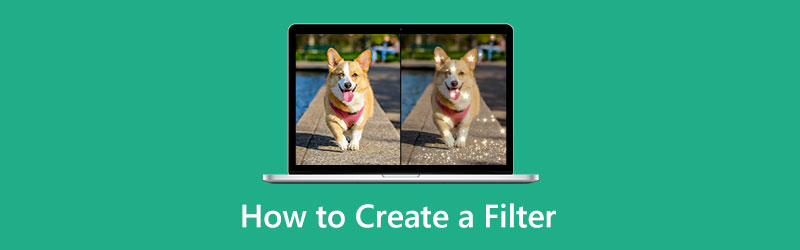
- ΛΙΣΤΑ ΟΔΗΓΩΝ
- Μέρος 1. Σε τι χρησιμεύουν τα φίλτρα
- Μέρος 2. Πώς να φτιάξετε ένα φίλτρο μόνοι σας
- Μέρος 3. Πώς να εφαρμόσετε φίλτρο στο βίντεό σας
- Μέρος 4. Πώς να προσθέσετε φίλτρο στις φωτογραφίες
- Μέρος 5. Συχνές ερωτήσεις σχετικά με τη δημιουργία φίλτρων
Μέρος 1. Σε τι χρησιμεύουν τα φίλτρα
Τα φίλτρα είναι στοιχεία που χρησιμοποιούνται συνήθως για τη βελτίωση του χρώματος, της σκίασης και των χαρακτηριστικών των εικόνων ή των βίντεο. Αυξάνει τη φωτεινότητα και την αντίθεση, αλλάζει τους τόνους της υφής και προσθέτει ειδικά εφέ. Βελτιώνει και δίνει ζωή σε εικόνες ή βίντεο. Αλλάζει εντελώς την εμφάνιση μιας εικόνας ή ενός βίντεο ανάλογα με το φίλτρο που εφαρμόζετε. Τα φίλτρα βελτιώνουν την εμφάνιση, κάνουν τις φωτογραφίες να φαίνονται επαγγελματικές και βοηθούν τους ανθρώπους να έχουν τις καλύτερες φωτογραφίες ή βίντεο. Επίσης, τα φίλτρα ενισχύουν την αυτοεκτίμηση κάποιου επειδή του επιτρέπουν να δημιουργεί πιο ελκυστικές εικόνες.
Μέρος 2. Πώς να φτιάξετε ένα φίλτρο μόνοι σας
Ας υποθέσουμε ότι θέλετε να δημιουργήσετε ένα φίλτρο Instagram και να το σχεδιάσετε μόνοι σας. Και έτσι, πρέπει να μάθετε πώς να δημιουργείτε ένα φίλτρο Instagram. Κατά τη δημιουργία του φίλτρου σας, οι ανάγκες σας πρέπει να ικανοποιούν την εφαρμογή που χρησιμοποιήσατε. Με αυτόν τον τρόπο, μπορείτε να απελευθερώσετε τη δημιουργικότητά σας στη δημιουργία αυτού του φίλτρου. Τότε χρειάζεστε μια εξαιρετική εφαρμογή για να σας βοηθήσει να το πετύχετε.
Το Spark AR Studio είναι μια εύχρηστη πλατφόρμα που σας επιτρέπει να δημιουργείτε προσαρμοσμένα εφέ και φίλτρα. Αυτό το πρόγραμμα έχει πολλές δυνατότητες, όπως σχεδιασμό χωρίς κώδικα, εισαγωγή αντικειμένων και ήχων και δημοσίευση εφέ στο Instagram. Παρά το γεγονός ότι διαθέτει πολλές δυνατότητες, εξακολουθεί να έχει μια φιλική προς το χρήστη διεπαφή που είναι εύκολη στην πλοήγηση. Για να ξεκινήσετε τη δημιουργία του φίλτρου σας, προχωρήστε με τα βήματα που παρέχονται.
Για να έχετε πλήρη πρόσβαση στην πλατφόρμα, κατεβάστε και εγκαταστήστε την εφαρμογή. Μόλις ολοκληρωθεί η διαδικασία εγκατάστασης, ανοίξτε το πρόγραμμα. Επιλέξτε αν θα ξεκινήσετε από την αρχή ή επιλέξτε από τα διαθέσιμα πρότυπα.
Όταν ανοίξετε τον κεντρικό πίνακα, στην οθόνη σας θα εμφανιστεί ο κεντρικός πίνακας, όπου θα δημιουργήσετε το φίλτρο σας. Επιλέξτε ένα στοιχείο 3D για το φίλτρο σας από τη βιβλιοθήκη ή μεταφορτώστε την επιλογή που προτιμάτε. Επίσης, μπορείτε να επιλέξετε δωρεάν κομμάτια ήχου, κινούμενα σχέδια και άλλα από τη βιβλιοθήκη.
Επεξεργαστείτε την εμφάνιση του στοιχείου σας μόλις τοποθετηθεί στον κεντρικό πίνακα. Μπορείτε να αλλάξετε το χρώμα και την ένταση και να προσθέσετε στοιχεία όπως κινούμενα σχέδια, υλικά και υφές. Μόλις τελειώσετε, μπορείτε να στείλετε την έξοδο σας στο Facebook ή στο Instagram για να ελέγξετε αν λειτουργεί. Επίσης, μπορείτε να το δοκιμάσετε χρησιμοποιώντας την εφαρμογή Spark AR Player.
Μόλις είστε ικανοποιημένοι με το φίλτρο που δημιουργήσατε, κάντε κλικ στο Μεταφόρτωση κουμπί που φαίνεται στην κάτω αριστερή γωνία της οθόνης. Με αυτόν τον τρόπο, μπορείτε να εφαρμόσετε και να προσθέσετε φίλτρα στις ιστορίες του Instagram.
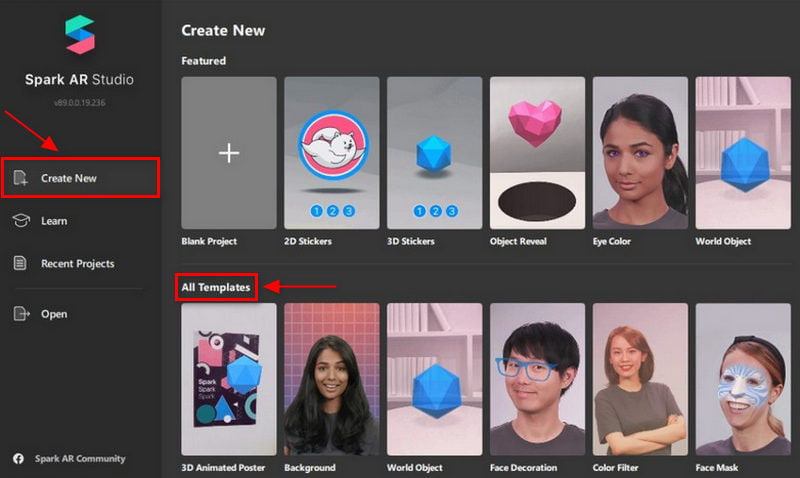
Μέρος 3. Πώς να εφαρμόσετε φίλτρο στο βίντεό σας
Η αναζήτηση μιας εφαρμογής που παρέχει διακριτικά φίλτρα από τα οποία μπορείτε να επιλέξετε είναι απαραίτητη. Με αυτόν τον τρόπο, μπορείτε να επιλέξετε ένα φίλτρο που ταιριάζει απόλυτα στο βίντεό σας. Αν ψάχνετε για ένα πρόγραμμα με πολλά φίλτρα, βασιστείτε Arkthinker Video Converter Ultimate. Αυτό το πρόγραμμα είναι πλούσιο σε εργαλεία επεξεργασίας και δυνατότητες που μπορείτε να εφαρμόσετε στη διαδικασία επεξεργασίας σας. Θα κάνει την παραγωγή σας πιο εξαιρετική από πριν. Επιπλέον, έχει μια ενότητα εφέ και φίλτρων που μπορείτε να εφαρμόσετε στο βίντεό σας. Για να συνεχίσετε να χρησιμοποιείτε την εφαρμογή, ακολουθήστε τα βήματα που παρέχονται.
Εγκατάσταση και λήψη
Για να έχετε πλήρη πρόσβαση, κατεβάστε και εγκαταστήστε το πρόγραμμα. Μόλις ολοκληρωθεί η διαδικασία εγκατάστασης, ανοίξτε το πρόγραμμα για να ξεκινήσει.
Προσθέστε το βίντεό σας
Στην κύρια διεπαφή του προγράμματος, μεταβείτε στο MV αυτί. Κάντε κλικ στο (+) για μεταφόρτωση, το οποίο θα σας κατευθύνει στον φάκελό σας. Επιλέξτε ένα βίντεο στο οποίο θέλετε να εφαρμόσετε φίλτρο.
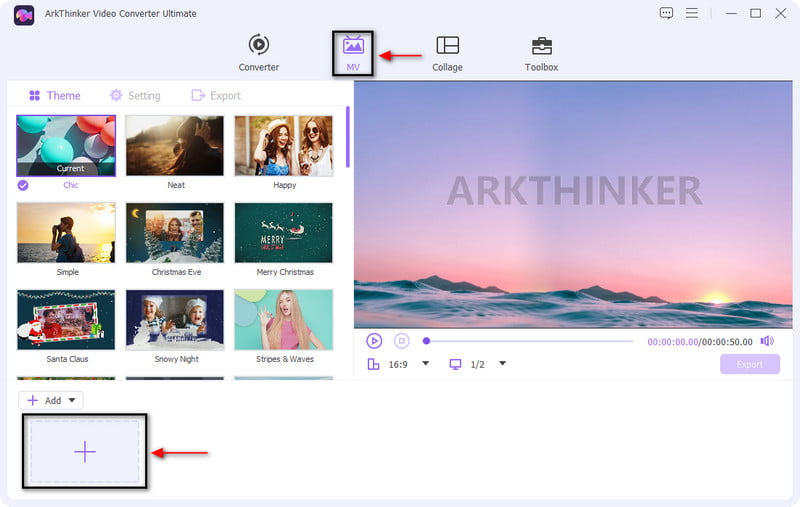
Εφαρμόστε φίλτρο στο βίντεό σας
Μόλις το βίντεό σας τοποθετηθεί στην οθόνη, κάντε κλικ στο Ραβδί εικόνισμα. Στο επάνω μενού, κάντε κλικ στο Εφέ & Φίλτρο Ενότητα. Στο κάτω μέρος της οθόνης προεπισκόπησης, θα δείτε βασικά εφέ και φίλτρα. Μπορείτε να αλλάξετε την αντίθεση, τον κορεσμό και τη φωτεινότητα μετακινώντας τον κέρσορα στη γραμμή γραμμής από αριστερά προς τα δεξιά. Επιλέξτε ένα φίλτρο που θέλετε να εφαρμόσετε στο βίντεό σας στο δεξί μέρος της οθόνης. Και θα δείτε αυτόματα τις αλλαγές στην οθόνη προεπισκόπησης. Μόλις τελειώσετε, κάντε κλικ στο Εντάξει κουμπί για να αποθηκεύσετε τις αλλαγές.
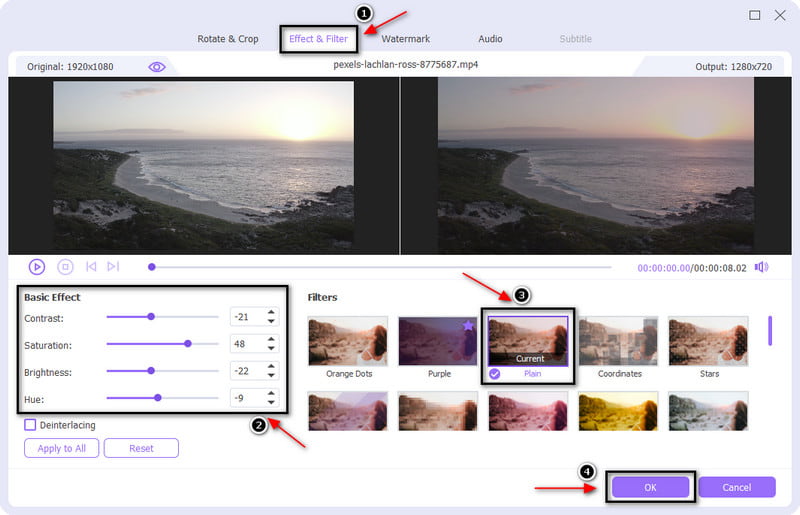
Εξαγωγή του βίντεό σας
Μόλις εφαρμόσετε το φίλτρο στο βίντεό σας, κάντε κλικ στο Εξαγωγή κουμπί για να αποθηκεύσετε το βίντεό σας με το φίλτρο.
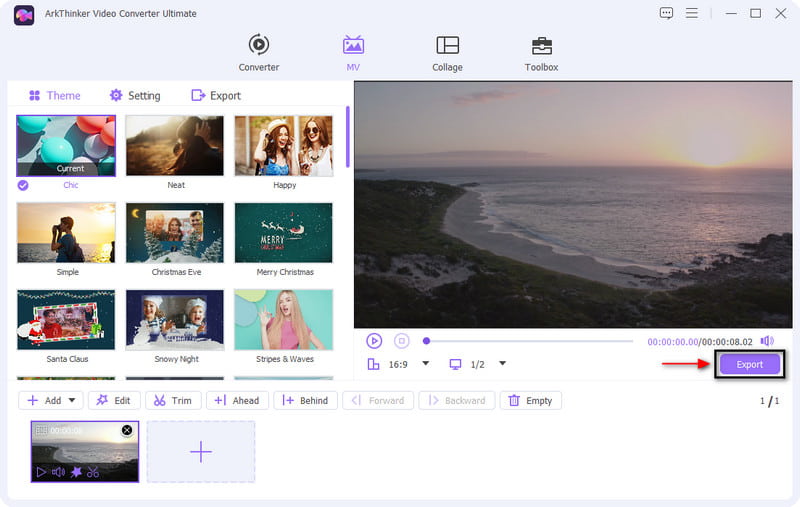
Μέρος 4. Πώς να προσθέσετε φίλτρο στις φωτογραφίες
Έχουμε εικόνες που φαίνονται απλές και βαρετές στα μάτια μας. Και έτσι, χρειάζεται βελτίωση για να δώσει ζωή στην εικόνα. Είναι δεδομένο ότι πολλές εφαρμογές έχουν τμήμα φίλτρου. Μπορεί να προέρχεται από πλατφόρμες κοινωνικών μέσων, εφαρμογές με δυνατότητα λήψης από το App Store ή το Google Play Store ή από διαδικτυακούς ιστότοπους. Αυτό το μέρος θα παρέχει μια εφαρμογή ικανή να προσθέσει ένα φίλτρο στην εικόνα σας.
Το Adobe Express είναι μια εφαρμογή για κινητά και ιστότοπους με πολλά πρότυπα και στοιχεία σχεδίασης, όπως φόντο, γραφικά, εφέ και επικαλύψεις. Επιπλέον, σας επιτρέπει να προσθέσετε ένα φίλτρο στην εικόνα σας. Μέσα σε λίγα λεπτά, μπορείτε να επεξεργαστείτε και να μεταμορφώσετε γρήγορα τις φωτογραφίες σας και να τις κάνετε να φαίνονται πιο ξεχωριστές από πριν. Για να ξεκινήσετε να προσθέτετε ένα φίλτρο στην εικόνα σας, ακολουθήστε τα παρακάτω βήματα.
Στην κύρια διεπαφή, κάντε κλικ στο Φωτογραφίες καρτέλα που μπορείτε να δείτε στην αριστερή πλευρά της οθόνης. Μετά από αυτό, κάντε κλικ στο Μεταφόρτωση κουμπί φωτογραφίας, το οποίο θα οδηγήσει απευθείας στο φάκελό σας. Επιλέξτε μία εικόνα στην οποία θέλετε να προσθέσετε φίλτρο.
Κάντε κλικ στην εικόνα και η ενότητα επεξεργασία εικόνας θα εμφανιστεί στη δεξιά πλευρά της οθόνης. Σε αυτό το μέρος, μπορείτε να προσθέσετε φόντο, να περιστρέψετε, να περικόψετε και να διαμορφώσετε και να εφαρμόσετε εφέ που περιλαμβάνουν τα φίλτρα. Προχωρήστε στο Φίλτρο και κάντε κλικ στο εικονίδιο του κύκλου για να δείτε τη λίστα με τα διαθέσιμα φίλτρα. Επιλέξτε από διχρωμία, κλίμακα του γκρι, σκούρο, αντίθεση, ματ, ανοιχτόχρωμο, χρωματισμό ή πολλαπλασιασμό.
Μόλις τελειώσετε, προχωρήστε στο Κατεβάστε κουμπί που μπορείτε να δείτε στο επάνω αριστερό μέρος της οθόνης για να αποθηκεύσετε την εικόνα σας.
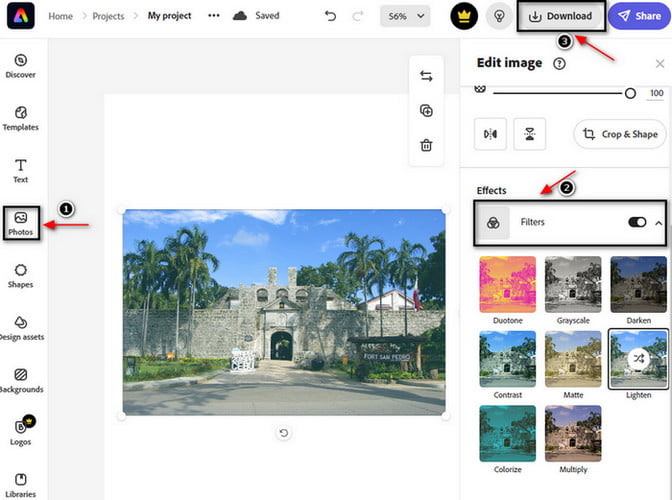
Μέρος 5. Συχνές ερωτήσεις σχετικά με τη δημιουργία φίλτρων
Πώς χρησιμοποιούν οι άνθρωποι τα φίλτρα;
Οι συνηθισμένοι λόγοι είναι η φωτεινότητα του δέρματος, το χάλκινο δέρμα, η εξομάλυνση του τόνου του δέρματος, η απομάκρυνση του βάρους και η λεύκανση των δοντιών. Επιπλέον, για να αναδιαμορφώσετε το σαγόνι ή τη μύτη τους, κάντε τα μάτια τους να φαίνονται μεγαλύτερα και τα χείλη τους να φαίνονται πιο γεμάτα.
Ποια είναι η διαφορά μεταξύ εφέ και φίλτρου;
Το φίλτρο χρησιμοποιείται για την πραγματοποίηση αλλαγών στην υποκείμενη δομή της εφαρμοσμένης διαδρομής. Από την άλλη πλευρά, το εφέ αλλάζει την εμφάνιση της διαδρομής.
Ποιος είναι ο αντίκτυπος της χρήσης φίλτρου στην επεξεργασία μιας εικόνας;
Τα φίλτρα που συνήθως ενισχύουν τη δημοτικότητα είναι εκείνες οι εικόνες που εφαρμόζουν ενισχυμένη αντίθεση, αυξάνουν την έκθεση και τη θερμοκρασία ζεστού χρώματος. Οι φωτογραφίες με φίλτρα είναι 21% πιο πιθανές να εξεταστούν από τις μη φιλτραρισμένες φωτογραφίες. Και το 45% πιθανότατα να αποσπάσει κριτικές.
συμπέρασμα
Μπορείτε να βασιστείτε σε πολλές εφαρμογές εάν θέλετε να προσθέσετε ένα φίλτρο στην εικόνα ή το βίντεό σας. Μπορείτε να εφαρμόσετε ένα φίλτρο από πλατφόρμες μέσων κοινωνικής δικτύωσης, ένα πρόγραμμα επεξεργασίας που μπορεί να χρησιμοποιηθεί στο διαδίκτυο και πολλά άλλα. Επιπλέον, ορισμένες εφαρμογές σας βοηθούν να δημιουργήσετε το φίλτρο σας. Αυτή η ανάρτηση έχει σκοπό να σας βοηθήσει να δημιουργήσετε ένα φίλτρο Instagram χρησιμοποιώντας το παραπάνω εργαλείο. Θα σας διδάξει πώς να δημιουργήσετε ένα φίλτρο Instagram. Εκτός από αυτό, παρέχει προγράμματα στα οποία μπορείτε να βασιστείτε για να προσθέσετε ένα φίλτρο στην εικόνα ή το βίντεό σας.
Τι γνώμη έχετε για αυτό το post; Κάντε κλικ για να βαθμολογήσετε αυτήν την ανάρτηση.
Εξοχος
Εκτίμηση: 4.9 / 5 (με βάση 264 ψήφοι)
Βρείτε περισσότερες λύσεις
Εκπαιδευτικό πρόγραμμα για την επεξεργασία χρώματος βίντεο χωρίς απώλεια ποιότητας Κορυφαίοι 6 τρόποι για να αναβαθμίσετε το βίντεο με την τεχνολογία AI για αρχάριους 3 τρόποι για να επαναφέρετε παλιά βίντεο και να απολαύσετε καλύτερη ποιότητα Πώς να βελτιώσετε την ποιότητα του βίντεο και να διορθώσετε ένα θολό βίντεο Εξαιρετική εφαρμογή φίλτρου βίντεο για επιτραπέζιους υπολογιστές, iPhone και Android Αξιόπιστη εφαρμογή φίλτρου GIF για να βελτιώσετε το GIF σαςΣχετικά άρθρα
- Επεξεργασία βίντεο
- Οι 10 κορυφαίοι Video Loopers στην επιφάνεια εργασίας και στο Διαδίκτυο που δεν πρέπει να χάσετε
- Εκτενές σεμινάριο για τη σωστή αναπαραγωγή βίντεο στο YouTube
- Ενεργοί τρόποι για να επεξεργαστείτε τη διάρκεια βίντεο για το Twitter χωρίς απώλεια ποιότητας
- Πώς να δημιουργήσετε ένα βίντεο αντίδρασης για όλους τους δημιουργούς περιεχομένου
- Αξιόπιστη εφαρμογή φίλτρου GIF για να βελτιώσετε το GIF σας
- Εξαιρετική εφαρμογή φίλτρου βίντεο για επιτραπέζιους υπολογιστές, iPhone και Android
- Κορυφαίες 5 εφαρμογές κολάζ βίντεο και φωτογραφιών για αρχάριους
- Δημιουργήστε ένα κολάζ βίντεο για το Instagram [Mobile & Desktop]
- Ανασκόπηση του καλύτερου λογισμικού επεξεργασίας ετικετών μουσικής Mp3tag
- Πώς να βάλετε 2 βίντεο δίπλα-δίπλα σε υπολογιστή και smartphone



